Файловая система повреждена. Используйте средство проверки для обнаружения и исправления ошибок файловой системы. Такую ошибку вы можете получить при работе в программе Acronis Disk Director, которая является менеджером разделов жёсткого диска.
Ошибка может выйти при выполнении различных операций в этой программе, но чаще всего при увеличении в объёме пространства одного диска за счёт другого, например увеличения пространства диска C: за счёт D: на ноутбуке и простом компьютере. Причина ошибки не всегда кроется в повреждении файловой системы жёсткого диска, и проверка разделов жёсткого диска на ошибки результатов может не дать.
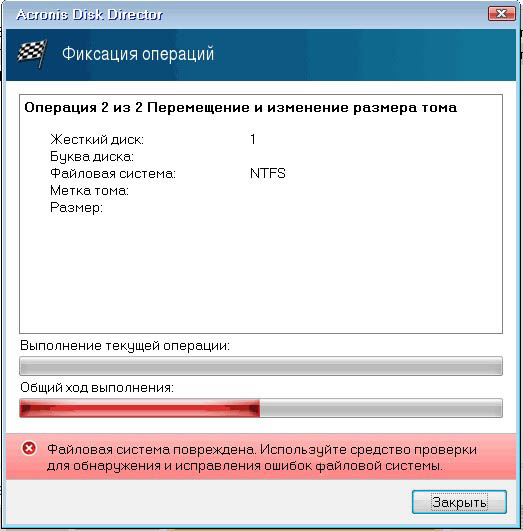
Файловая система повреждена
Привет друзья! Поводом к написанию данной статьи стали комментарии к другой моей статье Как увеличить объем диска С. У некоторых пользователей после работы с программой Acronis Disk Director в «Управлении дисками» наблюдалась такая ситуация — при отделении пространства от диска D:, это самое пространство пропадало в никуда, программа же Acronis Disk Director в свою очередь тем не менее показывала, что операция успешно проведена и диск D: стал меньше, а диск C: больше.
По работе мне тоже приходилось частенько сталкиваться с такой задачей и решение у неё есть.
Что интересно, такой ошибки «Файловая система повреждена» может и не быть, вы просто отработаете в программе Acronis Disk Director, затем перезагрузитесь и очень удивитесь войдя в «Управление дисками», один диск станет меньше, а другой останется таким как был.
Последний раз я столкнулся с такой ошибкой так. На работе, подошёл ко мне сосед сисадмин и говорит шёпотом: — слушай, у меня какая-то мистика творится, вроде вчера не пил. На ноутбуке с установленной операционной системой Windows 7, нужно увеличить пространство диска C: программой Acronis Disk Director, беру пространство от диска E: и присоединяю к C:, а после перезагрузки это пространство пропадает в никуда, диск C: остаётся таким же, а диск E: становится всё меньше с каждой моей попыткой.
В «Управлении дисками» этого ноутбука была такая картина, диск C: занимал объём 97 ГБ, а диск E: 650 ГБ. Буква D: была занята дисководом, поэтому работать будем с дисками C: и E:.

Задача поставлена такая, взять с диска E: 100 ГБ и присоединить к диску C:, чтобы он составлял примерно 200 ГБ.
В данной ситуации с помощью средств самой операционной системы такую операцию не провернёшь, поэтому я решил использовать программу Acronis Disk Director,

загрузившись с загрузочного диска программы я первым делом отщипнул от диска E: 100 ГБ. Щёлкаем правой мышью на диске E: и выбираем в меню «Изменить размер тома»,
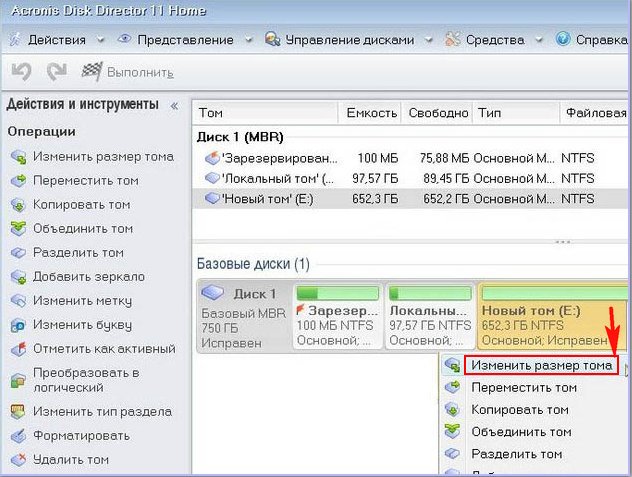
появится вот такое окно. Изменим размер выбранного тома (E:) в меньшую сторону так, чтобы незанятое пространство оказалось перед томом (E:) и после диска (C:), ставим 100 Гб, затем освободившийся объём прибавим к диску (C:) и он станет на 100ГБ больше.
Цепляем правой мышью за своеобразный разграничитель и ведём его вправо, уменьшая тем самым пространство диска E: на 100 ГБ и нажимаем ОК. Появляется нераспределённое пространство 100 ГБ.
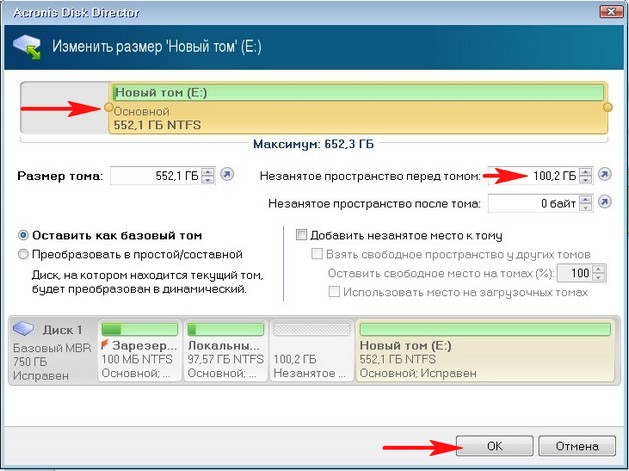
Теперь уже щёлкаем правой мышью на диске C: и выбираем в меню «Изменить размер тома»,
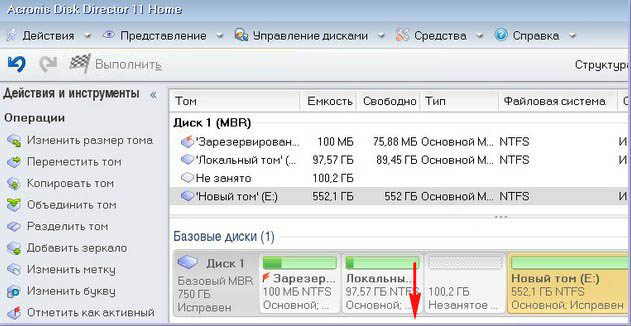
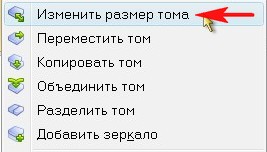
появится следующее окно. В нём ведём разграничитель вправо до конца, этим самым увеличивая диск C: на 100ГБ и ОК.
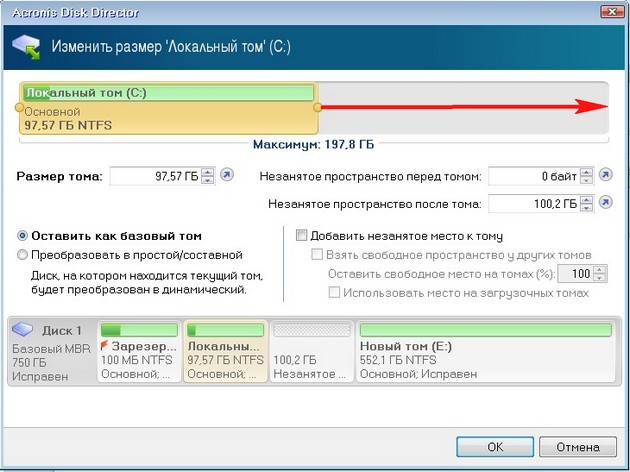
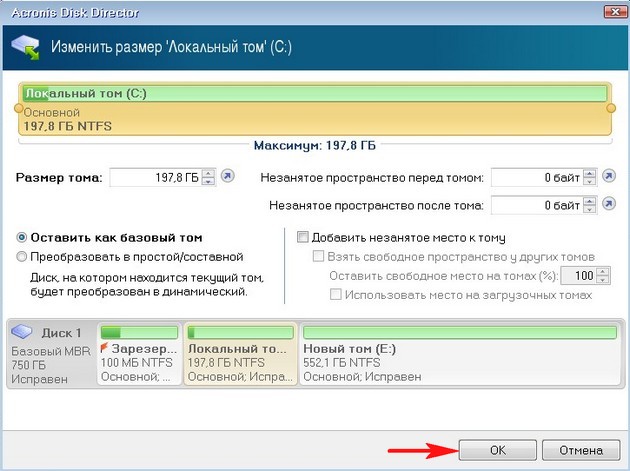
Наша программа работает в режиме отложенной операции и чтобы все наши действия заработали нужно нажать кнопку «Применить ожидающие операции» и «Продолжить».
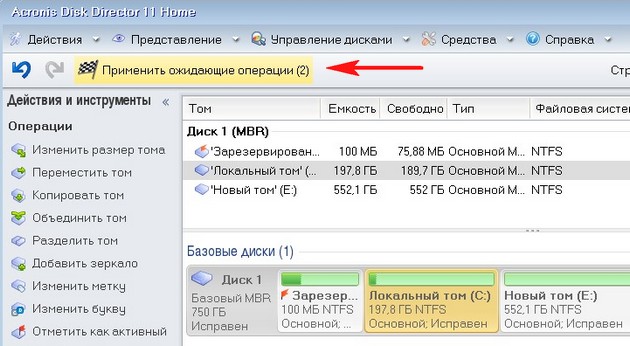
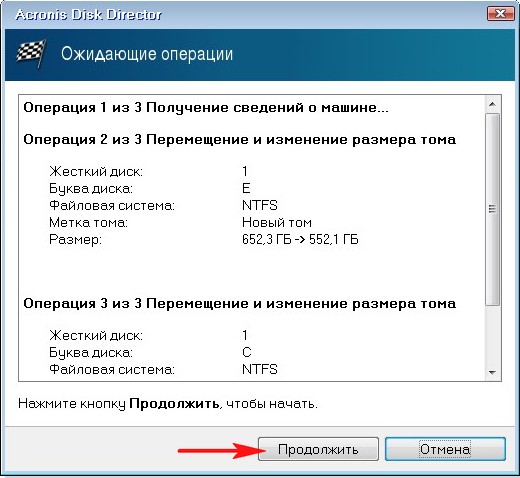

Вот здесь внимание друзья, иногда может выйти ошибка «Файловая система повреждена. Используйте средство проверки для обнаружения и исправления ошибок файловой системы«. Что делать? Рассказываю дальше.
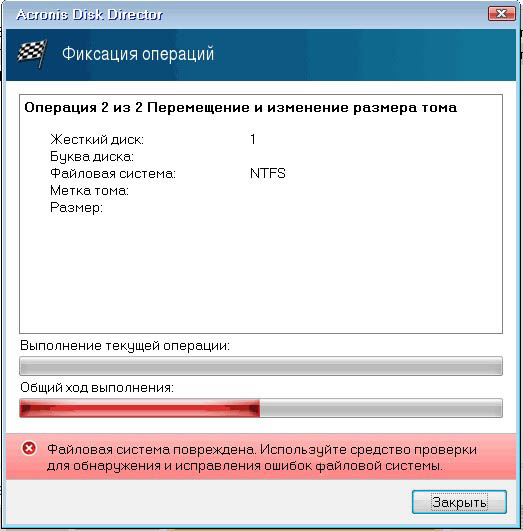
Делаем выход из программы Acronis и перезагружаемся.
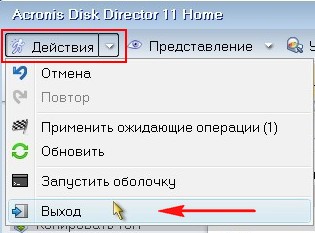
После перезагрузки сразу входим в «Управление дисками» и видим странную ситуацию. Диск C: какого был объёма такого и остался 97ГБ, а диск E: стал меньше 552, 13 ГБ.

В это время вы начинаете костерить меня и мою статью и ещё программу Acronis, а я тем временем начинаю соответственно икать.
Опять загружаемся с диска программы Acronis Disk Director. Проделаем вот что. Отщипнём от диска C: или D: небольшой кусочек пространства и оставим его нераспределённым, затем загрузимся в операционную систему и присоединим его обратно к диску С:, но уже с помощью служебной программы Windows «Управления дисками».
Щёлкаем правой мышью на диске C: и выбираем в меню «Изменить размер тома»,
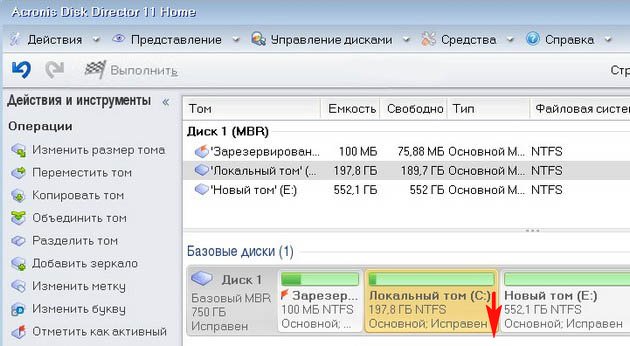
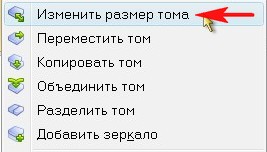
появится следующее окно. В нём ведём разграничитель влево на 10 ГБ, этим самым уменьшая диск C: на 10ГБ и ОК.
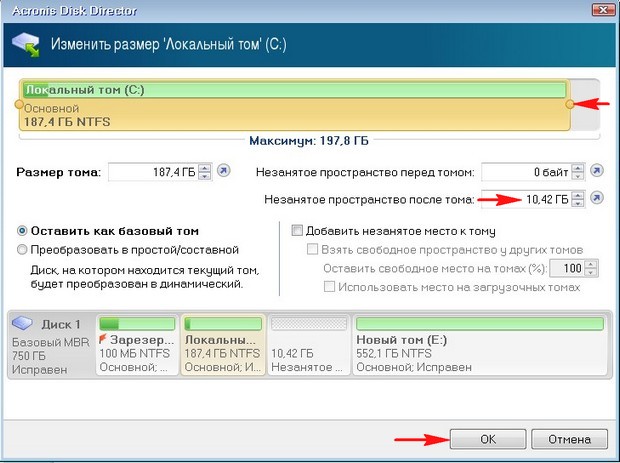
Наша программа работает в режиме отложенной операции и чтобы все наши действия заработали нужно нажать кнопку «Применить ожидающие операции» и «Продолжить». Выходим из программы и перезагружаемся.
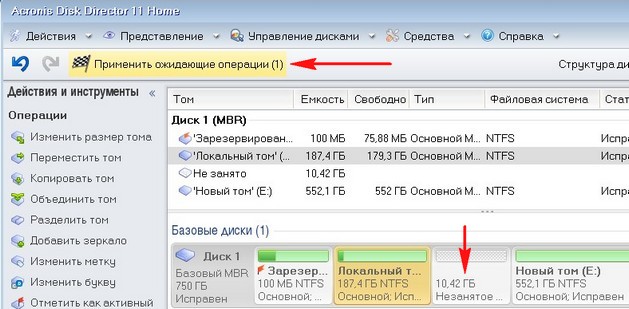

После перезагрузки сразу входим в «Управление дисками» и видим появившееся нераспределённое пространство. Щёлкаем правой мышью на диске C: и выбираем в меню «Расширить том».
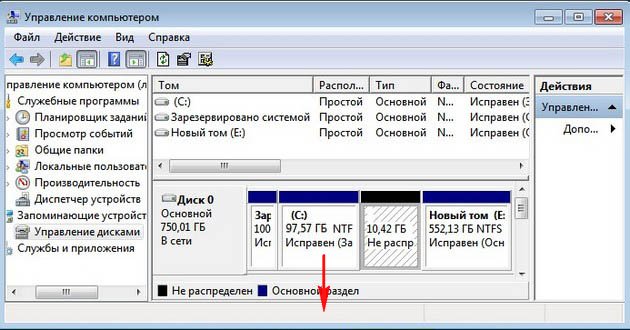
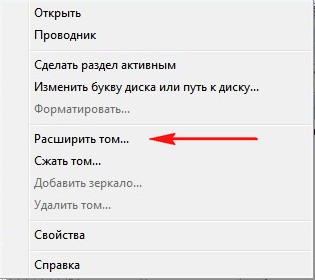
Далее.
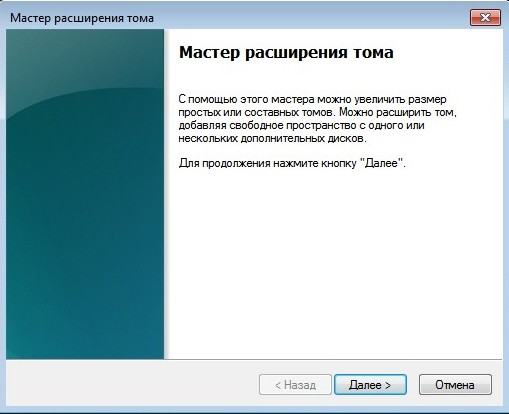
Далее.
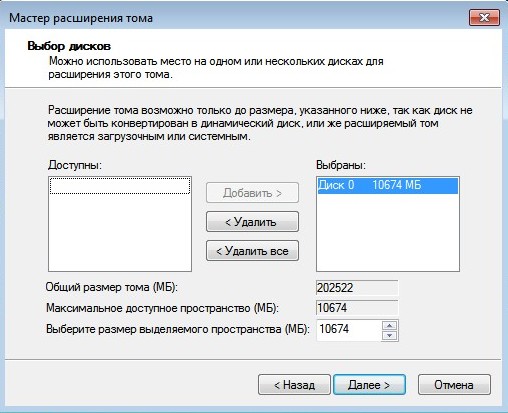
Готово.

Как видим, вместе с нашими десятью гигабайтами к диску C: вернулось всё пропавшее пространство. Цель достигнута, диск C: стал в объёме 197, 78 ГБ.

Несколько раз, такую ошибку мне удалось убрать утилитой Chkdsk, с помощью неё можно проверить жёсткий диск на ошибки, даже если ваша операционная система не загружается.
Во многих случаях работа операционной среды Windows сопровождается появлением ошибки «Файловая система повреждена». Эту ситуацию может исправить утилита chkdsk, если не вышел из строя сам жесткий диск.
Эта ошибка часто возникает, к примеру, при изменении размера тома с появлением непредсказуемых результатов и потерей части данных. Иногда, эта ошибка может показываться в области уведомлений в виде предупреждения с требованием проверить диск на наличие повреждений файловой системы.
Содержание
- О чем говорят в Майкрософт
- Проверка тома на наличие ошибок
- Работаем с консолью командной строки
- Запуск Windows невозможен
О чем говорят в Майкрософт
Говоря об ошибках файловой системы, будем вести речь в основном об NTFS. В этой файловой системе нужда в использовании утилиты chkdsk возникает довольно редко в силу ее хорошей отказоустойчивости. Однако и она может оказаться неспособной восстановиться самостоятельно. Например, если поврежденный сектор оказывается там, где расположена зеркальная копия главной таблицы файлов.

В Майкрософт сообщают, что в очень редких случаях могут возникать повреждения метафайлов $MFT и $BITMAP. Первый хранит данные главной таблицы файлов, а второй — это файл распределения пространства тома или файл битовой карты. Именно эти повреждения порой приводят к потере дискового пространства и именно они, очевидно, оказываются причиной непредсказуемого поведения томов при изменении их размеров.
Когда размер тома, к которому добавляют пространство, не изменяется, а размер тома, от которого забирают свободное пространство, сокращается.
В качестве решения проблемы специалисты Майкрософт предлагают в консоли командной строки выполнить утилиту chkdsk с флагом f. Если утилита сможет восстановить файл $BITMAP, то Windows сообщит, что обнаружено свободное место тома и проведены необходимые изменения.
Надо сказать, что если в NTFS обнаруживается бит повреждения, выставленный для утратившего целостность файла, то Windows самостоятельно запускает утилиту. Исполняемая после перезагрузки утилита производит реконструкцию поврежденных участков.
Проверка тома на наличие ошибок
Утилиту chkdsk можно выполнить в графическом режиме. Для этого понадобится пройти к интересующему диску и открыть его свойства. В окне свойств должна быть доступной вкладка «Сервис», на которой собственно и расположено средство проверки диска на ошибки. Оно не только произведет проверку, но и автоматически исправит найденные повреждения.

Нужно открыть контекстное меню диска, кликнув правой кнопкой мыши, и выбрать в нем «Свойства».

На вкладке «Сервис» выберем «Выполнить проверку».


Если же необходимо проверить системный том, то Windows предупредит, что она не в состоянии выполнить проверку используемого в данный момент тома. Поэтому она предложит произвести проверку после следующей перезагрузки.
В нашем случае проверке подвергается системный диск, а потому появляется предупреждение.

Работаем с консолью командной строки
Данная утилита может быть выполнена в консоли командной строки. В текстовой строке консоли необходимо указать имя утилиты chkdsk, букву тома, флаги f и r. Так, флаг f подсказывает утилите, что надо выполнить автоматическую коррекцию ошибок системных файлов выбранного тома.
Второй флаг используется только совместно с первым — он производит поиск потерявших свою целостность секторов.

В стандартных программах выберем командную строку и откроем ее контекстное меню, чтобы запустить ее с правами администратора.


В консоли командной строки укажем название утилиты, букву проверяемого диска и флаг f, чтобы проверить файловую систему на ошибки, однако утилита не сможет проверить используемый диск.

При проверке системного диска в консоли появится предупреждение, что проверку выполнить невозможно, так как другой процесс использует данный том. Далее, система спросит надо ли планировать проверку перед следующим входом в систему и предложит варианты ответа. Выберем Y, чтобы произвести проверку, как на рисунке выше.
В результате, следующий вход в систему будет приостановлен после появления логотипа Windows, так как появится утилита chkdsk. Она предложит на выбор либо продолжить вход, либо осуществить проверку, которая была запланирована. Причем такой ход событий не зависит от способа запуска утилиты — из командной строки или же из свойств тома в графическом интерфейсе.
Работа утилиты

Сначала утилита предоставит возможность прервать запланированную операцию. Для принятия решения она по умолчанию предоставляет около 10 секунд на размышления. Нажатие любой клавиши в это время прервет запланированную проверку. Далее, она проверит целостность метафайлов $MFT и $BITMAP, индексной структуры каталогов и файлов, идентификаторов безопасности.
Затем производится попытка чтения каждого сектора, где записаны файлы, с записью утративших целостность секторов в метафайл $BadClus. И в последнюю очередь chkdsk делает проверку свободного места с добавлением поврежденных секторов в тот же метафайл.
Первый этап проверки, во время которого производится проверка целостности метафайлов.

Этап проверки целостности каталогов и файлов.

Проверка дескрипторов безопасности.

Ожидание перезагрузки после проверки.

Если запуск Windows невозможен
Иногда повреждения файловой системы оказываются настолько серьезными, что приводят к проблемам с загрузкой системы. В таком случае рекомендуют извлечь жесткий диск и подключить его к другому ПК. Но эту процедуру выполнять вовсе не обязательно, так как получить доступ к дискам системы и к утилите chkdsk можно из LiveCD. Одним из таких «оживляющих» образов может стать LiveCD Seven.
Загружаемся с диска, нажав любую кнопочку клавиатуры. Для этого перед этим устанавливаем в BIOS в порядке загрузки первым для опроса CD-привод.


Далее последует загрузка образа системы

Загрузка локальных параметров.

Далее загрузится рабочий стол, на котором откроем «Компьютер».

Ресурсы LiveCD покажут нам доступные тома, а нам необходимы либо С, либо D, представляющие нашу систему, которая не загрузилась.

Выберем, например, диск С и перейдем к его свойствам.

В свойствах перейдем на вкладку «Сервис» и выполним проверку.


После проверки получим результат. Как видим, для проверки системного тома перезагрузки не потребовалось.

Применение образа LiveCD не требует перезагрузки системы, так как утилита chkdsk будет работать с заблокированными томами — даже системный и тот не используется, а потому нет надобности планировать проверку перед следующей загрузкой. Утилита сразу же проверит требуемый диск. При этом это можно сделать как в графическом интерфейсе, так и в консоли командной строки.

Чтобы запустить с правами администратора командную строку, перейдем к консоли через пункт меню «Программы».

В окне командной строки укажем утилите проверяемый диск и флаг f. Как видим, и здесь не понадобилось перезагрузки, а утилита сделала все этапы сразу же.
Итоги
Наиболее распространенной на сегодняшний день файловой системой остается NTFS, хотя Windows продолжает поддерживать форматы FAT, предоставляя их локальные драйверы для работы, например, с «флэш»-накопителями. Утрата целостности метафайлов файловой системы (файла главной таблицы, файла битовой карты) становится причиной возникновения ошибки «Файловая система повреждена». Примером такого рода ошибки может стать широко обсуждаемая тема непредвиденной потери томами своего пространства во время выполнения операций по изменению размеров томов.
Реконструировать поврежденные метафайлы можно с помощью утилиты chkdsk, поставляемой вместе с операционной средой Windows. Ее можно выполнить как в графическом интерфейсе, так и из командной строки. После перезагрузки утилита восстановит работоспособность файловой системы. Если же в результате повреждений файловой системы становится невозможной загрузка операционной системы, тогда следует воспользоваться возможностями LiveCD.
Файловая система повреждена
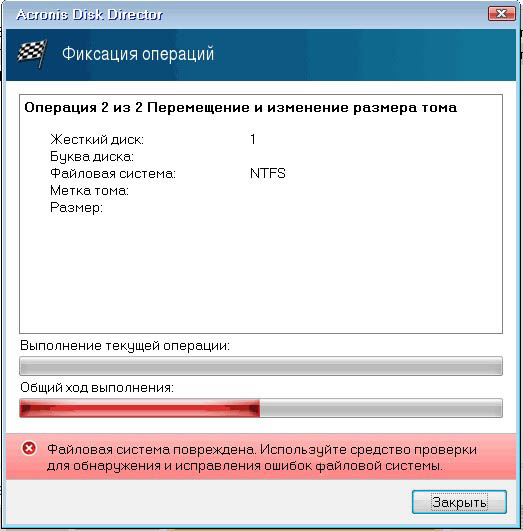
Задача поставлена такая, взять с диска E: 100 ГБ и присоединить к диску C:, чтобы он составлял примерно 200 ГБ.
В данной ситуации с помощью средств самой операционной системы такую операцию не провернёшь, поэтому я решил использовать программу Acronis Disk Director,

загрузившись с загрузочного диска программы я первым делом отщипнул от диска E: 100 ГБ. Щёлкаем правой мышью на диске E: и выбираем в меню «Изменить размер тома»,
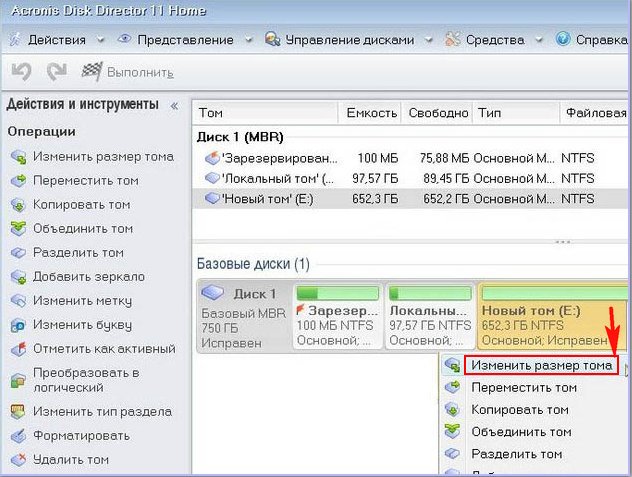
появится вот такое окно. Изменим размер выбранного тома (E:) в меньшую сторону так, чтобы незанятое пространство оказалось перед томом (E:) и после диска (C:), ставим 100 Гб, затем освободившийся объём прибавим к диску (C:) и он станет на 100ГБ больше.
Цепляем правой мышью за своеобразный разграничитель и ведём его вправо, уменьшая тем самым пространство диска E: на 100 ГБ и нажимаем ОК. Появляется нераспределённое пространство 100 ГБ.
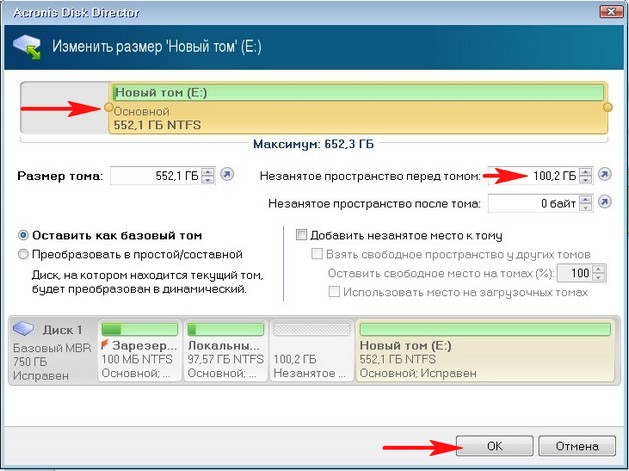
Теперь уже щёлкаем правой мышью на диске C: и выбираем в меню «Изменить размер тома»,
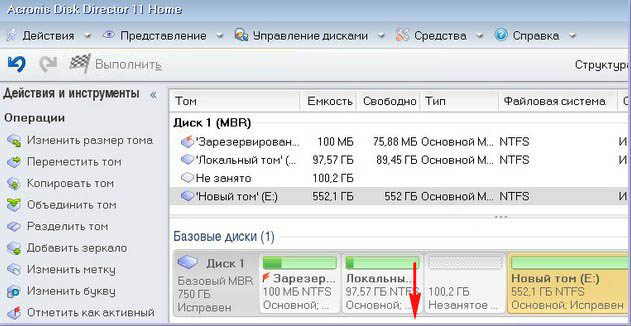
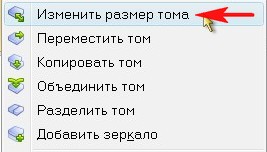
появится следующее окно. В нём ведём разграничитель вправо до конца, этим самым увеличивая диск C: на 100ГБ и ОК.
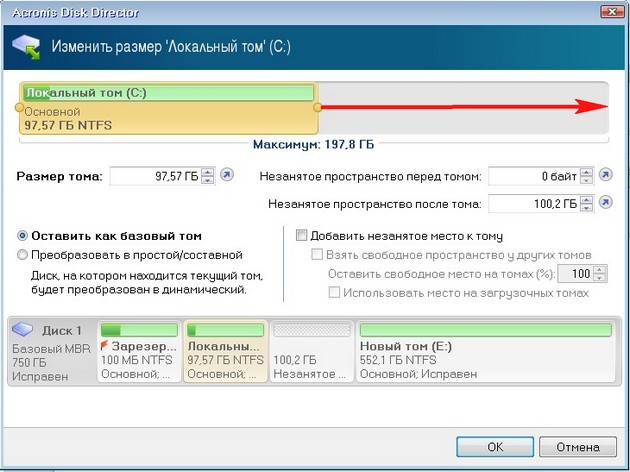
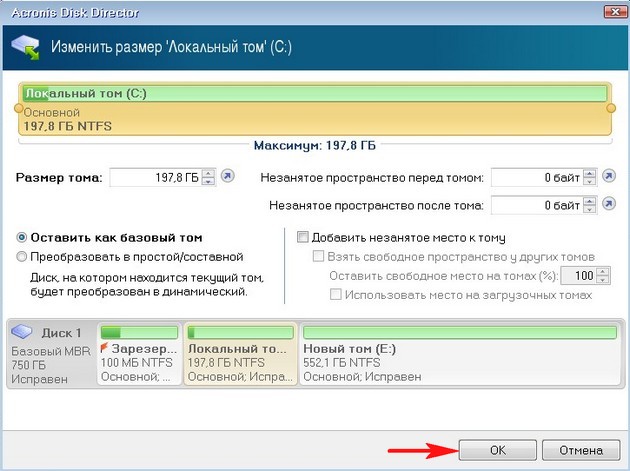
Наша программа работает в режиме отложенной операции и чтобы все наши действия заработали нужно нажать кнопку «Применить ожидающие операции» и «Продолжить».
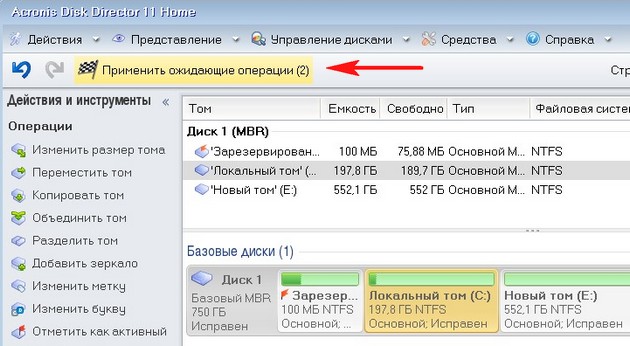
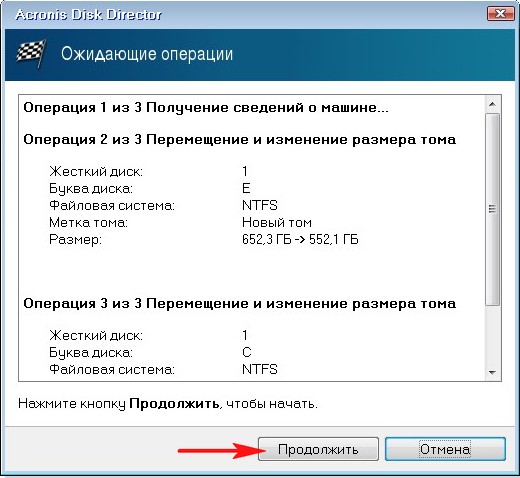

Вот здесь внимание друзья, иногда может выйти ошибка «Файловая система повреждена. Используйте средство проверки для обнаружения и исправления ошибок файловой системы«. Что делать? Рассказываю дальше.
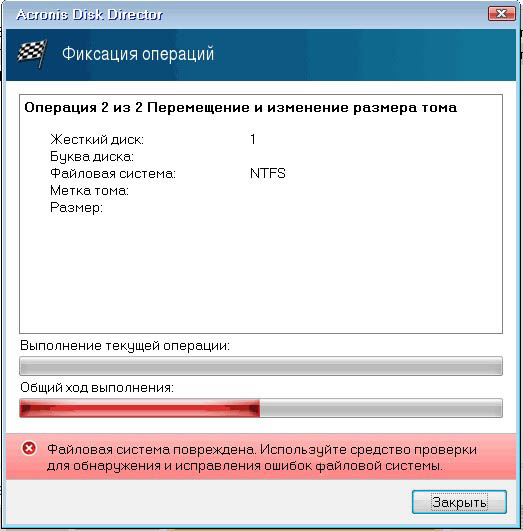
Делаем выход из программы Acronis и перезагружаемся.
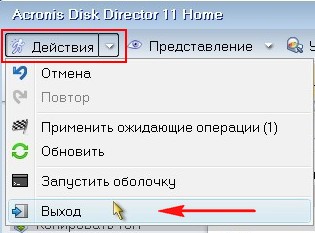
После перезагрузки сразу входим в «Управление дисками» и видим странную ситуацию. Диск C: какого был объёма такого и остался 97ГБ, а диск E: стал меньше 552, 13 ГБ.

В это время вы начинаете костерить меня и мою статью и ещё программу Acronis, а я тем временем начинаю соответственно икать.
Опять загружаемся с диска программы Acronis Disk Director. Проделаем вот что. Отщипнём от диска C: или D: небольшой кусочек пространства и оставим его нераспределённым, затем загрузимся в операционную систему и присоединим его обратно к диску С:, но уже с помощью служебной программы Windows «Управления дисками».
Щёлкаем правой мышью на диске C: и выбираем в меню «Изменить размер тома»,
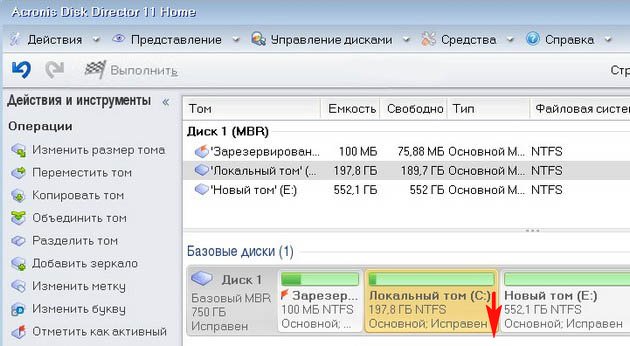
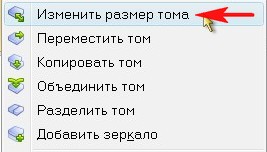
появится следующее окно. В нём ведём разграничитель влево на 10 ГБ, этим самым уменьшая диск C: на 10ГБ и ОК.
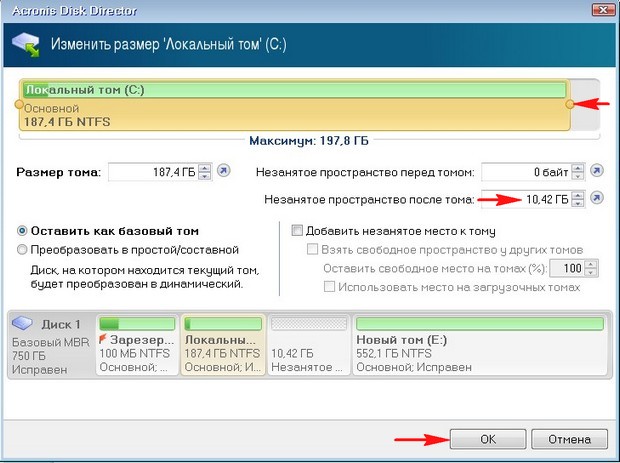
Наша программа работает в режиме отложенной операции и чтобы все наши действия заработали нужно нажать кнопку «Применить ожидающие операции» и «Продолжить». Выходим из программы и перезагружаемся.
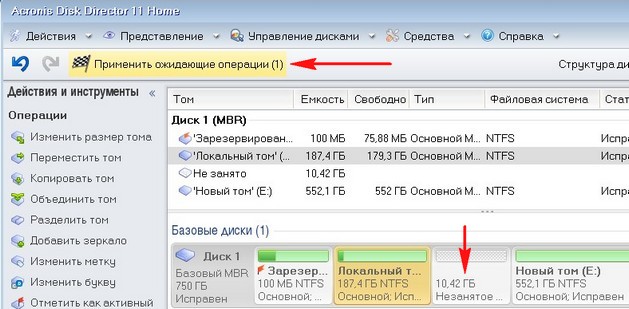

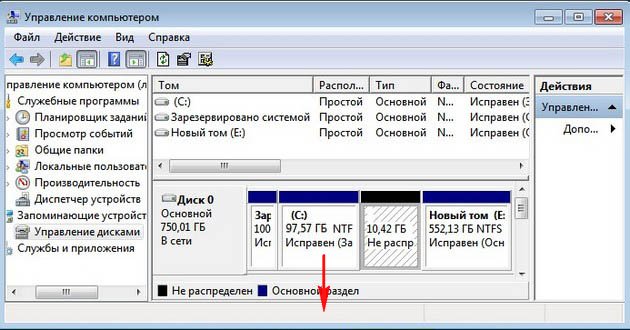
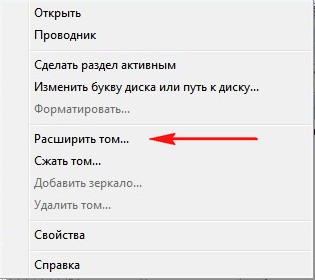
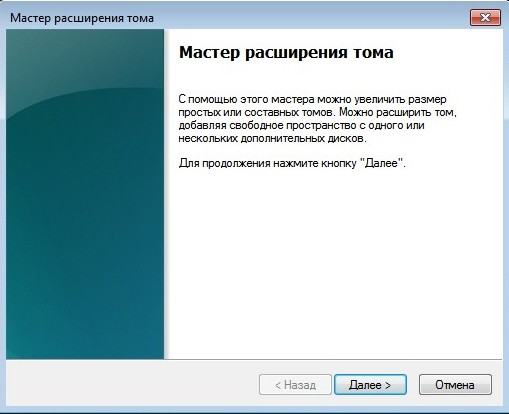
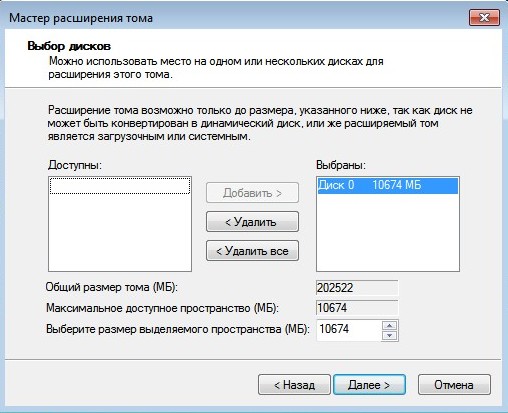

Как видим, вместе с нашими десятью гигабайтами к диску C: вернулось всё пропавшее пространство. Цель достигнута, диск C: стал в объёме 197, 78 ГБ.
Как «развернуть» образ .tib на флешку с помощью Acronis True Image 2017(для образов снятые с флешки)
И сразу хочется уточнить, здесь в статье речь ведётся исключительно про образ USB-Recovery т.е. про образ самой флешки, которая(usb-recovery) была создана на ноутбуке средствами операционной системы, либо с помощью специальных утилит(Acer Recovery Management, HP Recovery Manager, Asus BackTracker и т.д. ) для восстановления первоначального состояния ноутбука(как из магазина).
Итак допустим Вы уже скачали образ для восстановления и теперь нужно записать его на флешку.
Пример будем делать на Acronis True Image 2017 20.0.5554.(Где взять думаю не надо писать?)
Запускаем программу (Acronis True Image 2017)

В открывшемся окне указываем на скаченный образ.

нажимаем восстановить диски
В открывшемся окне

ставим галочку, причем название флешки может быть и не ваша, а точнее она и будет не ваша. А вот дальше

в появившемся элементе нажимаем как показано на фото с верху и выбираем в появившемся списке уже Вашу флешку.
Acronis True Image позволяет полностью решить проблему резервного копирования информации пользователей, гарантируя сохранность всех данных, хранящихся на жестких дисках компьютера, и их мгновенное восстановление в случае необходимости.
Программа Acronis True Image 9.0 решает проблему резервного копирования информации, гарантируя полную сохранность всех данных, хранящихся на жестких дисках компьютера. С ее помощью можно производить резервное копирование как отдельных файлов и папок, так и целых дисков или их разделов.
В случае какого-либо сбоя, нарушившего доступ к информации или работу системы, а также в случае нечаянного удаления нужных файлов, вы легко сможете восстановить работу системы и утраченную информацию.
Два в одном!
Теперь Acronis True Image 9.0 совмещает в рамках одного продукта два взаимодополняющих способа резервного копирования:
1) Резервное копирование разделов и целых дисков — создание точного образа диска (раздела), который содержит все данные, содержащиеся на жестком диске пользователя, в том числе: операционную систему, реестр Windows, драйверы устройств, приложения и данные, а также служебные области диска, скрытые от пользователя.
2) Резервное копирование любых файлов и папок на диске по выбору пользователя, что позволяет быстро сохранить только необходимую информацию и, тем самым, значительно сэкономить время и дисковое пространство.
Цитата:
2 раза ЛКМ (у меня работает)
Цитата:
сам Acronis TI.
А нафига испытателям офф. поддежка. Я читал в руководстве что «Если файловая система повреждена или не поддерживается, Acronis True Image Echo Server копирует подряд все сектора диска.» Т.е. как я понимаю копирует все подряд если разобрать не может 1в1,а Acronis Universal Restore даст тебе возможность подгрузить любые драйвера.
«Acronis Universal Restore дает возможность восстановить работоспособную копию системы на компьютер с другими аппаратными средствами (подробно см. в 3.6 Acronis Universal Restore). Выберите этот параметр при восстановлении системного диска на
компьютер с процессором, материнской платой или устройством хранения информации (жестким диском), отличными от имеющихся в системе, с которой снят образ.Программа найдет наиболее подходящие драйверы из всех доступных и установит их в восстанавливаемую систему. Однако, драйвер, указанный пользователем, имеет приоритет. Он будет установлен, с выдачей соответствующего предупреждения, даже если программа найдет лучший драйвер. Если Acronis Universal Restore не обнаружит драйверов HAL или устройства хранения информации, совместимых с новыми аппаратными средствами, ни в одном из доступных источников, вам будет предложено поискать драйверы на сетевом диске, дискете или CD. После старта Windows начнется стандартная процедура установки новых устройств. В процессе установки вы сможете указать драйверы устройств, если Windows не найдет их автоматически.»
|
0 / 0 / 0 Регистрация: 26.05.2013 Сообщений: 181 |
|
|
1 |
|
|
02.08.2014, 18:02. Показов 28567. Ответов 16
Хотел на ноутбуке отрегулировать количество памяти на дисках. На С стоит 420 гб, на D стоит 25 гб. В Акронисе оставил на С 160 гб, добавил на D 230 гб-получилось 250 гб. При выполнении операции пишет » Файловая система повреждена». Что делать?
0 |
|
WyPik |
|
02.08.2014, 18:04
|
|
Не по теме: о привет,ты вернулся
0 |
|
0 / 0 / 0 Регистрация: 26.05.2013 Сообщений: 181 |
|
|
02.08.2014, 18:15 [ТС] |
3 |
|
привет)))опять проблемы(((
0 |
|
2361 / 1143 / 144 Регистрация: 10.02.2014 Сообщений: 3,976 |
|
|
02.08.2014, 18:21 |
4 |
|
В Акронисе оставил Покажите smart диска из crystaldiskinfo. Покажите скрин из управления дисками. Покажите скрин окна разделы на физ. диск из DMDE (запустить, выбрать физ. диск (physical drive), ок). Картинки прикрепляйте в расширенном режиме скрепкой.
0 |
|
0 / 0 / 0 Регистрация: 26.05.2013 Сообщений: 181 |
|
|
05.08.2014, 16:11 [ТС] |
5 |
|
вот скрины:
0 |
|
2361 / 1143 / 144 Регистрация: 10.02.2014 Сообщений: 3,976 |
|
|
05.08.2014, 16:44 |
6 |
|
вот скрины На вопрос не ответили. Загружается.
При выполнении операции пишет » Файловая система повреждена». Что делать? Не пользоваться никогда акронисами, парагонами, и прочим сторонним софтом.
0 |
|
0 / 0 / 0 Регистрация: 26.05.2013 Сообщений: 181 |
|
|
06.08.2014, 13:23 [ТС] |
7 |
|
Открываются? Работают? И заводской раздел леново есть. Что беспокоит? Не беспокоит ничего. Всё загружается ,работает отлично без перебоев. Я просто хочу «отрегулировать» количество памяти на разделах C и D. Как видите не получается пока. Может есть другой способ?
0 |
|
2361 / 1143 / 144 Регистрация: 10.02.2014 Сообщений: 3,976 |
|
|
06.08.2014, 14:53 |
8 |
|
работает отлично без перебоев Ну, и хорошо.
хочу «отрегулировать» количество памяти К памяти не имеет отношения. Оставьте, как есть. В Вашем случае, возни много, а целесообразность сомнительна.
0 |
|
0 / 0 / 0 Регистрация: 26.05.2013 Сообщений: 181 |
|
|
06.08.2014, 16:14 [ТС] |
9 |
|
К памяти не имеет отношения. Оставьте, как есть. В Вашем случае, возни много, а целесообразность сомнительна. понятно, но я же задал вопрос-как изменить количество памяти??
0 |
|
2361 / 1143 / 144 Регистрация: 10.02.2014 Сообщений: 3,976 |
|
|
06.08.2014, 16:25 |
10 |
|
как изменить Делайте dvd-диски восстановления через one key recovery, бекапьте данные с lenovo (d) на другой жд, удаляйте все дискиразделы после С через управление дисками, сжимайте диск С через управление дисками, создавайте диск D на нераспределённом пространстве через управление дисками.
0 |
|
0 / 0 / 0 Регистрация: 26.05.2013 Сообщений: 181 |
|
|
06.08.2014, 19:00 [ТС] |
11 |
|
что-то слишком всё сложно…
0 |
|
0 / 0 / 0 Регистрация: 26.05.2013 Сообщений: 181 |
|
|
12.08.2014, 16:25 [ТС] |
12 |
|
какой PLL чип на материнской плате Lenovo Emerland Lake 2 FBA1 ?
0 |
|
Пью |
|
12.08.2014, 18:04
|
|
Не по теме:
какой PLL чип на материнской плате Lenovo Emerland Lake 2 FBA1 ? =-O:swoon: При чём тут Ваша тема?
0 |
|
0 / 0 / 0 Регистрация: 26.05.2013 Сообщений: 181 |
|
|
17.08.2014, 20:41 [ТС] |
14 |
|
При чём тут Ваша тема? По теме мне никто не отвечает. Решил спросить немного о другом. Ноутбук разбирать это также : «Зло вдвойне».
0 |
|
8490 / 3003 / 505 Регистрация: 14.04.2011 Сообщений: 7,475 |
|
|
18.08.2014, 09:17 |
15 |
|
я же задал вопрос-как изменить количество памяти?? У вас диск с разметкой MBR и на нём 4 основных раздела. Чтобы создать ещё раздел нужно преобразовать один из существующих основных в расширеный (логический). Кандидатов на преобразование два, это системный раздел С: и раздел Lenovo D:. Есть одно большое НО. Преобразовать раздел из основного в логический можно только сторонним менеджером разделов и поэтому есть вероятность потери информации и/или потери системы. И если даже преобразование пройдёт штатно, то не факт, что после этого раздел восстановления и раздел Lenovo будут работать так, как это задумано производителем.
0 |
|
0 / 0 / 0 Регистрация: 26.05.2013 Сообщений: 181 |
|
|
09.01.2015, 18:15 [ТС] |
16 |
|
Миниатюры
0 |
|
Заблокирован |
|
|
10.01.2015, 00:38 |
17 |
|
Пользуясь тем что автор поднял тему — видимо чтобы показать что у него всё получилось. Кстати, для перевода основного в логический можно не пользоваться сторонними менеджерами, тем более что некоторые (не хочется даже упоминать название этого убожества) при таких изменениях делают перетасовку всего и вся.
2 |
Ошибка “Файловая система повреждена”
Автор Ruterk, 17 апреля 2011, 20:19:27
« назад — далее »
0 Пользователи и 1 гость просматривают эту тему.
Ситуация: Если при изменении размера раздела жесткого диска вы получаете ошибку «Файловая система повреждена», то необходимо средствами операционной системы запустить программу проверки и исправления.
Решение: Запустите проводник и выберите раздел, на котором происходит ошибка. Правой клавишей мышки щелкните и выберите «Свойства», затем перейдите на кладку «Сервис» и нажмите кнопку «Выполнить проверку», установите галочки в «Автоматически исправлять системные ошибки» и «Проверять и восстанавливать поврежденные сектора».
Если раздел системный, то программа сообщит что процесс проверки и исправления начнется после перезагрузки. Закройте все программы и сохраните все документы, перезагрузите компьютер.
P.S Пошагово на прикрепленном рисунке!
Плизз срочно. Разделил хард на ноутбуке с помощю партишен магик на два раздела 460 гб и 40 гб (винду ставил поочередно на оба раздела все ровно не получилось (( ).Начал установку вин 7,установка закончилась , а после перезагрузки пишет что.Вам нужно вставить загрузочный диск и сделать востановление данных и x00000025 какието цифры
Если данные на жестком диске ноутбука не важны (и нет скрытого раздела восстановления), рекомендую полностью переразметить жесткий диск, желательно программами от Acronis и Paragon. Возможно предыдущие попытки установки Windows, каким-то образом мешают текущей установке!
P.S Желательно, всегда точно записывать текст, цифры и др. ошибки диагностируемые операционной системой!
запускаю акронис а он выдает ошибку
Windows Boot Manager
Windows failed to start. A recent hardware or software change might be the cause. To fix the problem:
1. Insert your windows installation disc and restart your computer.
2. Choose your language settings, and then click «Next».
3. Click «Repair your computer»
If you do not have this disc, contact your administrator or computer manufacturer for assistance.
File: BootBCD
Status: 0xc000000f
Info: An error occured while attempting to read the boot configuration data.
А иногда пищет что » 0xc000003 Не найдено ни одного жесткого диска»
Как вы запускаете Acronis? У вас
загрузочный
диск? Ошибка, которую вы описали, диагностируется загрузчиком Windows, следовательно, ваш загрузочный диск не работает!
Рекомендую попробовать какой-нибудь другой загрузочный менеджер разделов. Возможно, вам поможет загрузочный RBCD диск.
Можно также использовать для разделения и удаления разделов жесткого диска и загрузочный дистрибутив Windows 7. Начните установку, дойдя до пункта «Выбора раздела для установки» нажмите ссылку «Настройка диска», а затем кнопками » Удалить, Форматировать, Создать» произведите нужные вам действия.
P.S Возможны также проблемы с оперативной памятью.
да, у меня загрузочный диск.Щас попробую сделать как в скриншоте
НЕ ПОЛУЧИЛОЛСЬ,ПРИШЛОСЬ СЕГОДНЯ ОТДАТЬ НОУТ В МАСТЕРСКУЮ. В МАСТЕРСКОЙ ОНИ УДАЛИ ДВА РАЗДЕЛА С и D И ЕЩЕ ТАМ БЫЛИ СИСТЕМНЫЕ РАЗДЕЛЫ ОДИН НА 100 МБ А ВТОРОЙ НА 13 ГБ ОНИ ИХ ТОЖЕ УДАЛИЛИ И СОЗДАЛИ ЗАНОГО ДВА РАЗДЕЛА С и D И ЗА ЭТО ОНИ ВЗЯЛИ С МЕНЯ 1 ТЫС РУБ. МНЕ КАЖЕТСЯ ЧТО ОНИ МЕНЯ РАЗВЕЛИ,ВЕДЬ НЕ МОЖЕТ ЭТО СТОЛЬКО СТОИТЬ?
- RUTERK ФОРУМ
-
►
ПРОГРАММЫ -
►
Проблемы с разделением жесткого диска программами Partition Magic, Partition Expert и др. (Модератор: Ruterk) -
►
Ошибка “Файловая система повреждена”





